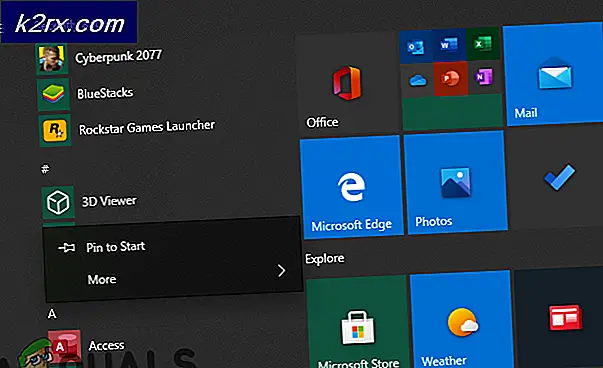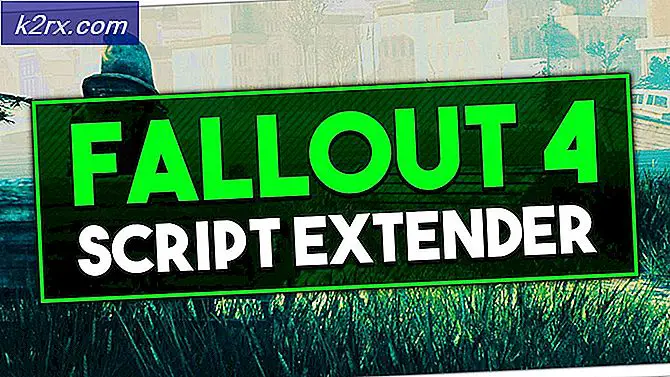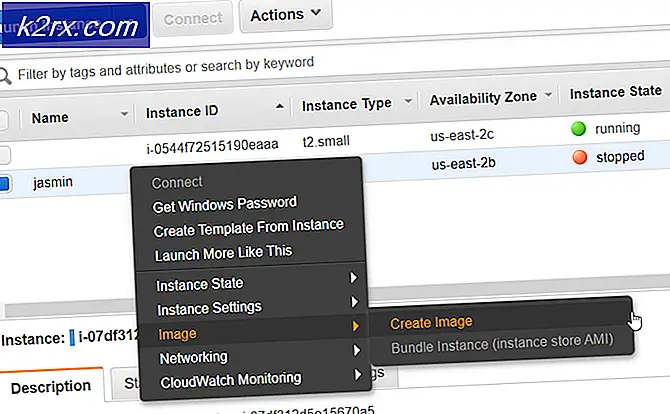Basis Data Registri Konfigurasi Rusak
'Konfigurasi Basis Data Registri Rusak'Adalah kesalahan yang biasanya muncul saat pengguna Windows mencoba meluncurkan program Microsoft Office atau saat mencoba menerapkan utilitas asli atau program tertentu yang tersedia di Windows 7, Windows 8.1, dan Windows 10.
Ternyata, ada beberapa penyebab berbeda yang mungkin memicu kode kesalahan khusus ini:
Metode 1: Menjalankan Pemindaian SFC dan DISM
Salah satu contoh paling umum yang pada akhirnya akan menyebabkan 'Konfigurasi Basis Data Registri RusakKesalahan adalah beberapa jenis kerusakan sistem yang akhirnya memengaruhi kemampuan komputer Anda untuk meluncurkan aplikasi yang ditandatangani oleh Microsoft.
Jika skenario ini berlaku, Anda harus dapat memperbaiki masalah dengan menjalankan beberapa utilitas bawaan yang mampu memperbaiki contoh yang rusak. Cara yang baik untuk memulai adalah dengan menjalankan file Pemindaian Pemeriksa File Sistem. Utilitas ini sangat mampu berfungsi tanpa koneksi internet. Hal ini dilakukan dengan memanfaatkan arsip yang disimpan secara lokal untuk mengganti item yang rusak dengan item yang setara.
catatan: Setelah Anda memulai operasi ini, jangan hentikan sebelum selesai. Melakukannya akan menempatkan sistem Anda pada risiko kesalahan logis yang mungkin akhirnya memicu kesalahan logis tambahan. Bergantung pada jenis penyimpanan dan teknologi Anda (HDD atau SDD), Anda dapat memperkirakan operasi ini akan memakan waktu lebih dari 1 jam.
Setelah operasi SFC selesai, mulai ulang komputer Anda dan tunggu hingga pengaktifan berikutnya selesai. Setelah komputer Anda boot kembali, lanjutkan dan memulai pemindaian DISM.
catatan: Itu Deployment Image Servicing and Management bergantung pada sub-komponen Pembaruan Windows untuk mengunduh salinan yang sehat untuk file yang tercemar karena korupsi. Oleh karena itu, penting untuk memastikan bahwa Anda memiliki sambungan Internet yang stabil sebelum memulai operasi ini.
Setelah pengaktifan berikutnya selesai, mulai ulang komputer Windows Anda sekali lagi dan lihat apakah operasi telah diperbaiki dengan mengulangi tindakan yang sebelumnya menyebabkan 'Konfigurasi Basis Data Registri RusakKesalahan.
Jika masalah yang sama masih terjadi atau Anda melihat kesalahan ini tepat saat menjalankan pemindaian SFC atau DISM, lanjutkan ke perbaikan potensial berikutnya di bawah.
Metode 2: Mencapai Status Boot Bersih
Jika Anda melihat kesalahan ini saat mencoba menggunakan utilitas asli seperti DISM, SFC, atau Pemulihan sistem, kemungkinan Anda berurusan dengan beberapa jenis gangguan yang disebabkan oleh proses pihak ketiga dari layanan startup.
Beberapa pengguna yang terpengaruh mengalami masalah yang sama telah melaporkan bahwa masalah yang sama tidak lagi terjadi setelah mereka mencapai status boot bersih dan mengulangi pemindaian utilitas.
Jika Anda belum melakukannya, konfigurasikan komputer Windows Anda untuk boot dalam status boot bersih, tunggu startup berikutnya selesai dan lihat apakah Anda berhasil menghindari 'Konfigurasi Basis Data Registri RusakKesalahan.
Jika operasi ini berhasil, lakukan rekayasa balik pada langkah-langkah boot bersih yang baru saja Anda lakukan dan mulai ulang t boot kembali dalam mode normal.
Namun, jika skenario ini tidak berlaku atau Anda sudah melakukan boot bersih dan itu tidak memperbaiki masalah, lanjutkan ke perbaikan potensial berikutnya di bawah ini.
Metode 3: Memperbaiki penginstalan Office (jika ada)
Jika Anda melihat kesalahan ini saat mencoba membuka aplikasi Office seperti Word, Excel, atau Powerpoint, kemungkinan Anda berurusan dengan masalah korupsi yang berakar di file Registry Anda.
Karena beberapa pengguna yang terpengaruh berbeda telah mengonfirmasi, Anda mungkin berharap melihat kesalahan ini setelah AV akhirnya mengkarantina beberapa file milik suite Microsoft Office. Jika skenario ini dapat diterapkan, penginstalan Office harus mampu memperbaiki dirinya sendiri bersama dengan setiap file registri yang rusak.
Ikuti instruksi di bawah ini untuk memulai perbaikan Office dari menu Program dan Fitur:
- Tombol Windows + R untuk membuka a Lari kotak dialog. Selanjutnya, ketik ‘Appwiz.cpl’ di dalam kotak teks dan tekan Memasukkan untuk membuka Program dan fitur Tidak bisa.
- Setelah Anda berada di dalam Program dan fitur menu, gulir ke bawah melalui daftar aplikasi yang diinstal dan cari Instalasi Kantor.
- Saat Anda melihatnya, klik kanan Microsoft Office dan klik Perubahan dari menu konteks yang baru muncul.
- Di layar berikutnya, pilih Perbaikan Online pilihan, pastikan koneksi Internet Anda aktif dan tunggu sampai operasi selesai.
- Tunggu hingga operasi selesai, kemudian restart komputer Anda dan lihat apakah masalah telah diperbaiki pada startup komputer berikutnya.
Jika masalah yang sama masih terjadi, pindah ke perbaikan potensial berikutnya di bawah ini.
Metode 4: Menggunakan Pemulihan Sistem
Jika tidak ada perbaikan di atas yang berhasil untuk Anda, Anda harus mulai mempertimbangkan fakta bahwa aplikasi atau pembaruan terbaru yang diinstal akhirnya mengganggu suite Microsoft Office. Jika Anda tidak memiliki kemungkinan penyebabnya, cara terbaik untuk mengembalikan mesin Anda ke kondisi sehat adalah dengan menggunakan utilitas System Restore.
Dengan memilih titik pemulihan yang bertanggal sebelum munculnya masalah, Anda pada dasarnya memastikan bahwa setiap perubahan yang mungkin telah memicu 'Konfigurasi Basis Data Registri RusakKesalahan tidak lagi diberlakukan.
Ingatlah bahwa secara default, Pemulihan Sistem dikonfigurasi untuk menyimpan snapshot reguler pada peristiwa sistem penting seperti penginstalan build Windows baru, penginstalan driver baru, atau pembaruan aplikasi. Kecuali Anda mengubah perilaku ini (atau utilitas pengoptimalan kinerja yang melakukannya untuk Anda), Anda akan memiliki banyak snapshot yang dapat dipilih.
Penting: Ingatlah bahwa setelah Anda memanfaatkan snapshot pemulihan yang disimpan sebelumnya, setiap perubahan yang Anda buat setelahnya akan dikembalikan.
Jika Anda memahami konsekuensinya, lanjutkan dan memulai pemindaian Pemulihan Sistem dan lihat apakah operasinya selesai.
Metode 5: Mengatur Ulang setiap Komponen Windows
Jika Anda sampai sejauh ini tanpa hasil, kemungkinan Anda berurusan dengan sejenis korupsi yang tidak dapat diselesaikan secara konvensional. Jika skenario ini berlaku, Anda harus dapat memperbaiki masalah dengan mengatur ulang setiap Komponen Windows dengan prosedur seperti pemasangan bersih atau pemasangan perbaikan (pemutakhiran di tempat).
Jika Anda mencari solusi yang mudah, lakukan instal bersih. Tetapi trade-off utama dari ini adalah bahwa kecuali Anda berhasil membuat cadangan data Anda terlebih dahulu, bersiaplah untuk kehilangan data total pada drive OS Anda. Namun, metode ini tidak mengharuskan Anda menggunakan media penginstalan yang kompatibel.
Tetapi jika Anda punya waktu, cara ideal untuk mengatur ulang setiap komponen Windows yang relevan adalah dengan melakukan perbaikan instal (perbaikan di tempat).Ini akan mengharuskan Anda untuk menggunakan media instalasi yang kompatibel dan keseluruhan prosesnya sedikit membosankan, tetapi pada akhirnya Anda akan dapat menyegarkan setiap komponen Windows sambil membiarkan aplikasi pribadi, game, dokumen, dan media pribadi Anda tetap utuh (meskipun saat ini masih ada). disimpan di drive OS)